win11耳机有杂音滋滋怎么办 win11耳机有杂音滋滋解决方法
更新日期:2023-06-02 08:55:50
来源:互联网
耳机的声音是直接进入耳朵的,如果你的耳机插入win11电脑中,听到都是滋滋的杂音,就特别难受哦,这样怎么解决呢,我们点击播放设备选项,打开扬声器的属性,将麦克风调整为哦,再回到播放设备,打开声音的属性,找到麦克风,关闭麦克风加强选项,这样就能解决win11耳机有杂音滋滋的问题咯。
win11耳机有杂音滋滋解决方法
1、在屏幕的右下角找到喇叭状的音频按钮,右键选中,点击“播放设备”

2、在弹出窗口中点击上方的“扬声器”,再点击下方的“属性”
3、打开扬声器属性界面,选择上方的“级别”选项卡
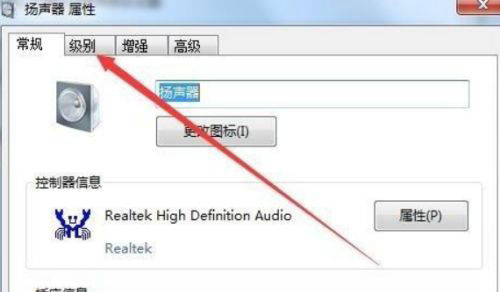
4、找到麦克风的设置滑块,将它滑动到最左边的“0”
5、接着回到播放设备,选择“声音”,打开属性
6、然后点击窗口上方的“录制”选项卡
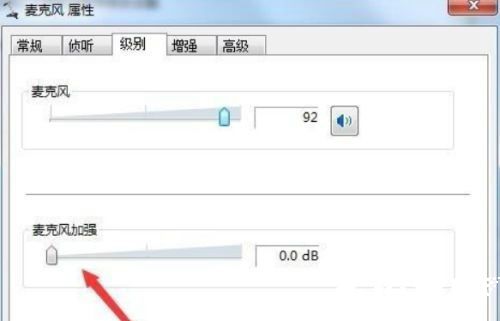
7、找到“麦克风”设备,点击“属性”打开麦克风属性
8、同样在“级别”选项卡下,将麦克风滑块滑到最左边,最后保存即可
常见问题
- 知乎小说免费阅读网站入口在哪 知乎小说免费阅读网站入口分享365438次
- 知乎搬运工网站最新入口在哪 知乎盐选文章搬运工网站入口分享218665次
- 知乎盐选小说免费网站推荐 知乎盐选免费阅读网站入口分享177208次
- 原神10个纠缠之缘兑换码永久有效 原神10个纠缠之缘兑换码2024最新分享96861次
- 羊了个羊在线玩入口 游戏羊了个羊链接在线玩入口70746次
- 在浙学网页版官网网址 在浙学官方网站入口66419次
- 王者荣耀成年账号退款教程是什么?王者荣耀成年账号可以退款吗?64796次
- 地铁跑酷兑换码2024永久有效 地铁跑酷兑换码最新202458573次
- paperpass免费查重入口58502次
- 蛋仔派对秒玩网址入口 蛋仔派对秒玩网址入口分享57697次

